Kazalo
"Orodna vrstica SweetPacks" ali "Orodna vrstica SweetIM" je neželena aplikacija in ugrabitelj brskalnika, ki spremeni vašo domačo stran v " search.sweetim.com " in namesti " Orodna vrstica SweetIm " v vašem spletnem brskalniku. Iskalnik " search.sweetim.com " zagotavlja rezultate in oglase neznanih založnikov.
Spletna stran SweetPacks ali SweetIM nastavitve iskanja in orodna vrstica sta nameščeni kot priložena programska oprema, ko prenesete in namestite drugo brezplačno programsko opremo v računalnik. " SweetIM " programski paket zagotavlja smeške in emotikone za uporabo v MSN in Yahoo messengerju.
Če želite popolnoma odstraniti iskanje SweetIM in orodno vrstico SweetIM, sledite spodnjim korakom:

Kako odstraniti "SweettPacks" ali "SweetIM" Iskalna stran in orodna vrstica iz računalnika:
Korak 1. Odstranite programsko opremo "SweetPacks LTD" iz nadzorne plošče.
1. Če želite to storiti, pojdite v Začetni zaslon > Nadzorna plošča .
{ Začetek > Nastavitve > Nadzorna plošča . (Windows XP)}
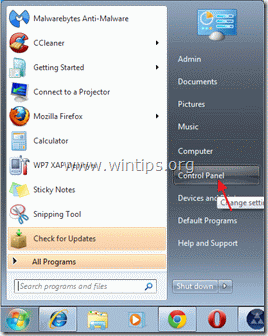
2. Z dvojnim klikom odprite " Dodaj ali odstrani programe ", če uporabljate operacijski sistem Windows XP ali
“ Programi in funkcije ", če uporabljate operacijski sistem Windows 8, 7 ali Vista).

3. Na seznamu programov poiščite in odstranite/odstranite te aplikacije:
- Odstranjevalnik priložene programske opreme Igre za brezplačno vožnjo Igralec iger (izdelal "Exent Technologies") CenaGong SweetIM Bundle (s strani družbe SweetPacks). SweetIM za Messenger Orodna vrstica SweetPacks za Internet Explorer Vsaka aplikacija iz " Programska oprema Informer ” založnik. Katera koli aplikacija iz " SweetPacks LTD " ali " SweetIM " založba. Vse druge neželene ali neznane aplikacije.

4. Ko je postopek odstranitve končan, znova zaženite računalnik.
Korak 2: S programom "AdwCleaner" očistite SweetPacks iz računalnika.
1. Prenesite in shranite program AdwCleaner na namizje.

2. Zaprite vse odprte programe in . Dvojni klik da odprete "AdwCleaner" z namizja.
3. Pritisnite si " Izbriši ”.
4. Pritisnite si " OK " v oknu "AdwCleaner - Informacije" in pritisnite " OK " ponovno za ponovni zagon računalnika .

5. Ko se računalnik znova zažene zaprite Okno z informacijami (readme) programa "AdwCleaner".
Korak 3. Odstranite neželeno programsko opremo in potencialno nezaželene programe (PUP).
1. Prenesite in zaženite JRT - orodje za odstranjevanje neželene programske opreme.

2. Pritisnite katero koli tipko, da začnete pregledovati računalnik z " JRT - orodje za odstranjevanje nezaželene programske opreme ”.
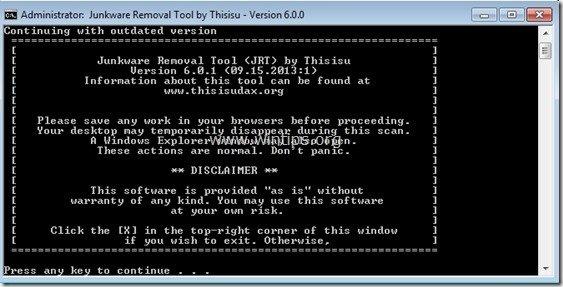
3. Bodite potrpežljivi, dokler JRT pregleda in očisti vaš sistem.
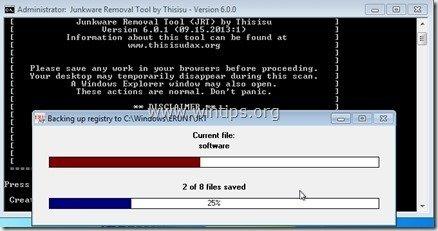
4. Zaprite dnevniško datoteko JRT in nato ponovni zagon računalnik.
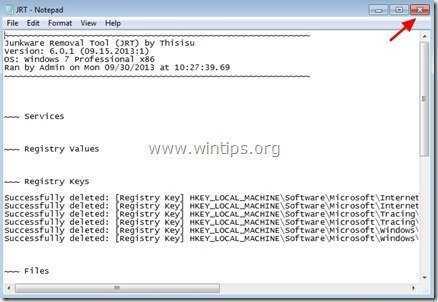
Korak 4. Odstranite orodno vrstico SweetPacks - SweetIM in nastavitve iskanja iz spletnega brskalnika.
Internet Explorer, Google Chrome, Mozilla Firefox
Internet Explorer
Kako odstraniti "SweetPacks" ali "SweetIM toolbar" in nastavitve iskanja iz Internet Explorerja.
1. Odprite Internet Explorer in nato odprite " Internetne možnosti ”.
To storite tako, da v meniju datotek v brskalniku IE izberete " Orodja " > " Internetne možnosti ”.
Obvestilo*: V najnovejših različicah IE pritisnite " Zobnik " ikona  v zgornjem desnem kotu.
v zgornjem desnem kotu.

2. Kliknite " Napredno " zavihek.

3. Izberite " Ponastavitev ”.

4. Označite (omogočite) možnost " Brisanje osebnih nastavitev " in izberite "Ponastavi".

5. Ko je ponastavitev končana, pritisnite " Zapri " in nato izberite " OK " za izhod iz možnosti Internet Explorerja.

6. Ponovno zaženite brskalnik .
7. Ponovno odprite Internet explorer in v meniju datotek IE izberite " Orodja " > " Upravljanje dodatkov ”.

8. Kliknite na "Ponudniki iskanja" možnosti v levem podoknu , in nato izberite in . odstranite naslednje ponudnike iskanja:
a. Brezplačna vožnja Games bar Prilagojeno
b. Moje spletno iskanje
c. Iskanje SweetIM
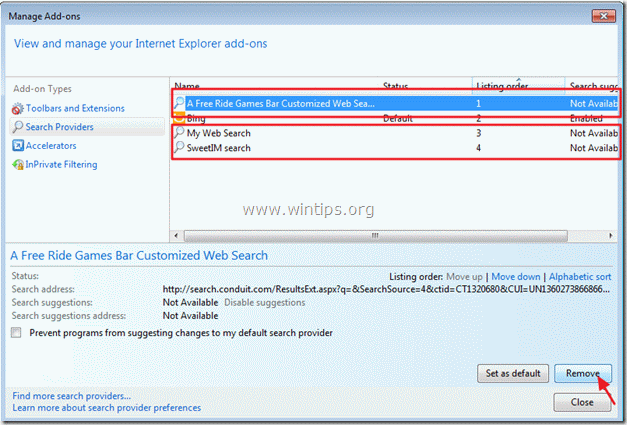
9. Zaprite vsa okna Internet explorerja in . nadaljevati na korak 5.
Google Chrome
Kako odstraniti "SweetPacks" ali "SweetIM orodno vrstico" in nastavitve iskanja iz Google Chrome.
1. Odprite Google Chrome in pojdite v meni Chrome in izberite " Nastavitve ”.

2. Poiščite " Ob zagonu " in izberite " Nastavitev strani ”.

3. Izbriši . neželena zagonska stran (npr. search.sweetim.com) iz zagonskih strani tako, da pritisnete " X " na desni strani.

4. Nastavite želeno zagonsko stran (npr. http://www.google.com) in pritisnite " OK ”.

5. Pojdi na " Iskanje " in izberite " Upravljanje iskalnikov ”.

6. Izberite želeni privzeti iskalnik (npr. iskanje Google) in pritisnite " Izvedite privzeto nastavitev ”.

7. Izberite zlonamerni iskalnik ime (SweetIM) in ga odstranite. s pritiskom na " X " na desni strani.
Nato izberite " OK " za zaprtje " Iskalniki " okno.

8. Izberite " Razširitve " na levi strani.

9. Na " Razširitve " podokno, odstranite . neželeni (npr. SweetIM), tako da pritisnete " koš za smeti " v tej vrstici. Ko se prikaže pogovorno okno za potrditev, kliknite Odstranite .
10. Zaprite vsa okna Google Chrome in p r e d p o s l e d n j i h p r e d p o s l e d n j e Korak 5 .
Mozilla Firefox
Kako odstranite "SweetPacks" ali "SweetIM toolbar" in nastavitve iskanja iz brskalnika Mozilla Firefox.
1. Kliknite na "Firefox" menijski gumb v zgornjem levem kotu okna Firefoxa in pojdite na na "Pomoč " > " Informacije o odpravljanju težav ”.

2. V " Informacije o odpravljanju težav ", pritisnite " Ponastavitev Firefoxa " za ponastavitev Firefoxa na privzeto stanje .

3. Pritisnite si " Ponastavitev Firefoxa : ponovno.

4. Po končanem ponastavljanju se Firefox znova zažene.
5. Zaprite vsa okna Firefoxa in nadaljujte z naslednjim korakom.
Korak 5. Očistite računalnik pred zlonamernimi grožnjami.
Prenesi in . namestitev enega najzanesljivejših brezplačnih programov proti zlonamerni programski opremi, s katerim lahko računalnik očistite preostalih zlonamernih groženj. Če želite biti stalno zaščiteni pred obstoječimi in prihodnjimi grožnjami zlonamerne programske opreme, vam priporočamo namestitev programa Malwarebytes Anti-Malware PRO:
Zaščita MalwarebytesTM
Odstranjuje vohunsko programsko opremo, oglasno programsko opremo in škodljivo programsko opremo.
Začnite z brezplačnim prenosom zdaj!
1. Run " Malwarebytes Anti-Malware" in programu omogočite, da se po potrebi posodobi na najnovejšo različico in zlonamerno zbirko podatkov.
2. Ko se na zaslonu prikaže glavno okno programa Malwarebytes Anti-Malware, izberite " Izvedba hitrega skeniranja " in nato pritisnite " Skeniranje " in pustite, da program pregleda vaš sistem za grožnje.

3. Ko je skeniranje končano, pritisnite "OK" za zaprtje informacijskega sporočila in nato pritisnite . . "Prikaži rezultate" gumb za ogled in . odstranite najdene zlonamerne grožnje.

4. V oknu "Prikaži rezultate" preverite - z levim gumbom miške - vse okužene predmete in nato izberite " Odstrani izbrano " in pustite, da program odstrani izbrane grožnje.

5. Ko je postopek odstranjevanja okuženih predmetov končan , "Ponovno zaženite sistem, da pravilno odstranite vse aktivne grožnje".

6. Nadaljujte do naslednji korak.
Korak 6. Očistite neželene datoteke in vnose.
Uporabite " CCleaner " in nadaljujte z Clean vaš sistem iz začasnih internetne datoteke in . neveljavni vnosi v register.*
* Če ne veste, kako namestiti in uporabljati "CCleaner", preberite ta navodila. .
Korak 6. Ponovno zaženite računalnik, da bodo spremembe začele veljati, in opravite popolno pregledovanje s protivirusnim programom.

Andy Davis
Blog sistemskega skrbnika o sistemu Windows





